Sådan finder og ser du blokerede tekstbeskeder på iPhone
"Jeg er i stand til at se blokeret opkaldshistorik, er der en måde at gøre det på se blokerede beskeder på min iPhone?" For at filtrere varemærkebeskeder og marketingtekster giver iOS dig mulighed for at blokere SMS og telefonopkald fra specifikke kontakter. Ikke desto mindre er der omstændigheder, hvor gendannelse af disse blokerede beskeder kan være væsentlig af den ene eller anden grund. Denne guide vil dykke dybt ind i verden af blokerede beskeder og afsløre en unik løsning.
SIDEINDHOLD:
Del 1: Kan du se blokerede meddelelser på iPhone
Kan du se beskeder fra en, du har blokeret på din iPhone? Svaret er lidt kompliceret afhængigt af din situation. Når nogen sender dig en tekstbesked fra et telefonnummer, som du har blokeret, videresender din udbyder teksten til dit nummer. iOS skjuler dog beskeden fra din skærm og gør den utilgængelig.
Faktisk er alle beskeder modtaget fra blokerede kontakter og telefonnumre gemt i din iPhones mappe Ukendte afsendere på iOS 16.5 og nyere. Desværre er der ikke en sådan mappe på tidligere versioner.
Husk, at både iCloud- og iTunes/Finder-sikkerhedskopier ikke inkluderer de blokerede beskeder på din iPhone. Det betyder, at du ikke kan finde blokerede iPhone-beskeder efter gendannelse af backup.
Del 2: Sådan får du vist blokerede meddelelser på iPhone
Sådan finder du blokerede meddelelser på iPhone med Data Recovery Tool
Hvis du håber at gendanne tekstbeskeder, der er sendt, før du blokerede telefonnumrene, Apeaksoft iPhone Data Recovery er en god mulighed. Den finder beskeder i din hukommelse og gendanner dem, før de overskrives af nye data. Endnu vigtigere er softwaren ret nem at bruge.
Find hurtigt mistede tekstbeskeder og iMessage på iPhone
- Recover slettede beskeder fra iPhone uden backup.
- Se forhåndsvisning af meddelelser og vedhæftede filer til selektiv gendannelse.
- Understøtter næsten alle mediefilformater, iMessage, SMS og MMS.
- Udpak slettede beskeder fra iCloud/iTunes-sikkerhedskopi uden nulstilling.
- Kompatibel med de nyeste versioner af iOS.
Sikker download
Sikker download

Her er trinene til at finde mistede beskeder på din iPhone uden backup:
Trin 1 Scan din iPhone
Start den bedste meddelelsesgendannelsessoftware, når du har installeret den på din pc. Hvis du bruger en Mac, skal du installere den dedikerede version. Vælge Gendan fra iOS-enheden. Tilslut din iPhone til din pc med et Lightning-kabel. Tryk på, hvis du bliver bedt om det Stol på din skærm. Klik derefter på Begynd Scan knappen for at begynde at scanne din iPhone.

Trin 2 Se forhåndsvisning af beskeder
Når datascanningen er færdig, vil du blive ført til hovedgrænsefladen. Vælge Beskeder og Meddelelsesvedhæftninger under Besked og kontaktpersoner overskrift i venstre sidebjælke. Så kan du se beskederne på din iPhone. Vælg for at se de slettede beskeder Vis kun slettet fra den øverste rullemenu.

Trin 3 Find mistede beskeder på iPhone
Til sidst skal du markere afkrydsningsfeltet ud for hver chat eller besked, som du vil have tilbage, og klikke på Recover knappen i nederste højre hjørne. Vælg derefter en outputmappe, og tryk Recover igen. Vent på, at processen er fuldført, og afbryd din iPhone. Du kan også komme dig slettet musik på iPhone.

Bemærk: Hvis du vil gendanne chats fra tredjeparts beskedapps, skal du vælge dem i venstre kolonne og finde dem på hovedpanelet.
Sådan kontrolleres blokerede iPhone-beskeder fra meddelelser
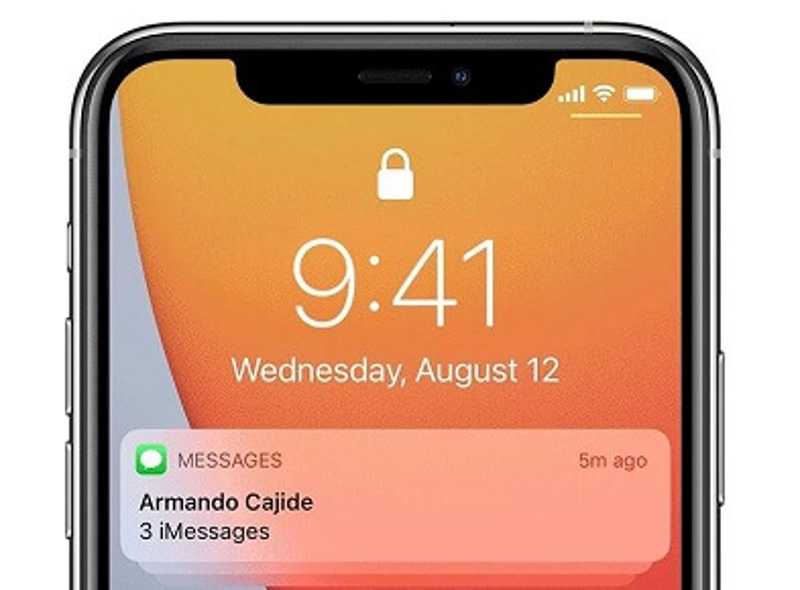
iPhones meddelelser giver dig mulighed for at se beskeder fra en person, du har blokeret, før du sletter dem. Det giver dig et vindue til at kontrollere de blokerede meddelelser. Husk, at denne måde kun fungerer, hvis du lige har modtaget den blokerede tekst.
Stryg ned fra øverste højre hjørne af din skærm, når du modtager en blokeret besked. Rul ned og stryg til venstre på notifikationer fra blokerede numre eller kontakter i notifikationscenteret.
Sådan tjekker du blokerede meddelelser på iPhone fra ukendte afsendere
Som tidligere nævnt filtrerer nogle mennesker iMessage og tekster fra ukendte afsendere på iOS 16.5 og nyere. Hvis du vil se de blokerede beskeder eller iMessage fra en ukendt afsender, kan du gå til mappen Ukendte afsendere eller helt slukke for filteret.
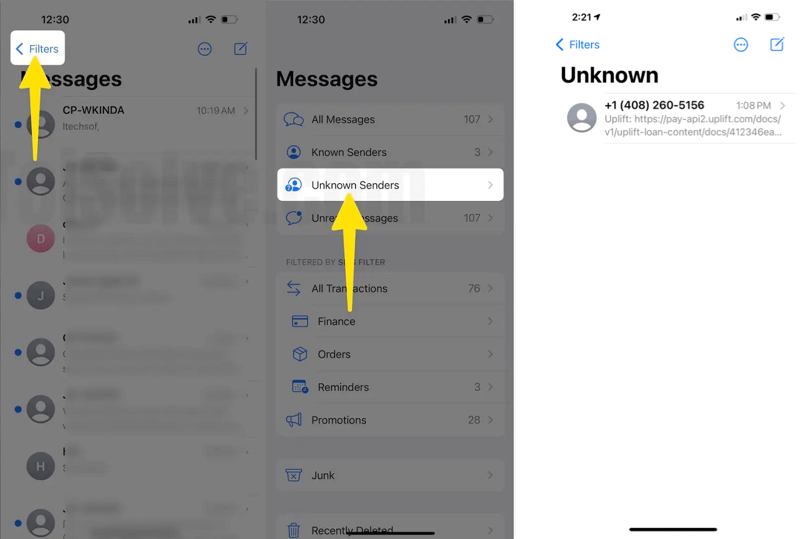
Åbne Beskeder app på din startskærm, tryk på Filtrer knappen øverst, og indtast Ukendte afsendere folder. Så vil du se alle blokerede telefonnumre. Tryk på et nummer, og læs den blokerede besked på din iPhone.
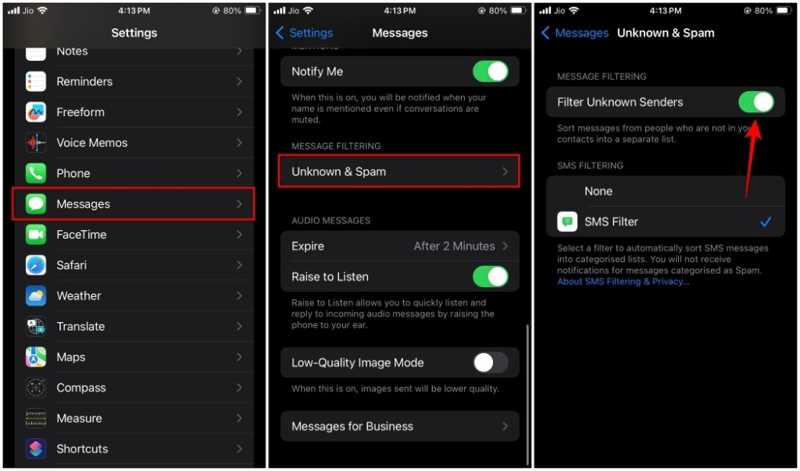
Hvis du vil gendanne beskederne fra alle blokerede telefonnumre, skal du gå til din Indstillinger app. Vælg Beskeder skal du trykke på Ukendt & Spam, og slå fra Filtrer ukendte afsendere under MEDDELELSESFILTRERING overskrift. Så vil beskederne gå til den almindelige indbakke.
Del 3: Sådan fjerner du blokering af meddelelser på iPhone
Hvis du vil se beskeder fra blokerede numre på din iPhone, skal du låse dem op. Så kan du modtage og se beskederne i fremtiden. Heldigvis er arbejdsgangen ikke særlig svær.
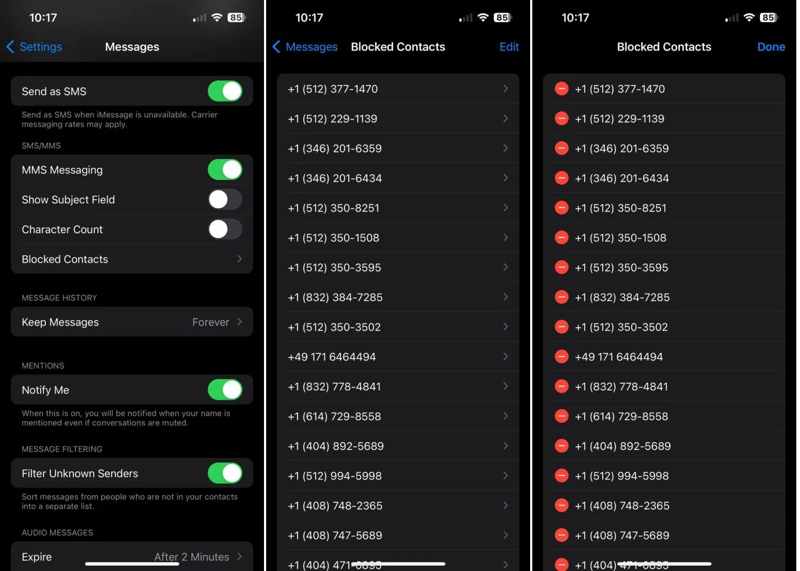
Trin 1 Kør Indstillinger fra din startskærm.
Trin 2 Rul ned for at finde Beskeder mulighed, og tryk på den. Tryk derefter på Blokerede kontakter or Blokeret mulighed under SMS / MMS overskrift.
Trin 3 Nu vil du se en liste over alle telefonnumre og kontakter, som du har blokeret på din iPhone. Tryk på Redigere knappen i øverste højre hjørne. Find et ønsket telefonnummer, og tryk på Slette knap med et minusikon for at slette den fra listen over blokerede kontakter.
Trin 4 Fjern blokeringen af alle ønskede numre, og tryk på Udført knappen øverst til højre for at bekræfte ændringerne. Så når du normalt kan se beskederne fra disse kontakter.
Konklusion
Denne guide har diskuteret, hvordan man se blokerede beskeder på din iPhone. Generelt er det umuligt at åbne eller læse beskeder fra blokerede kontakter og telefonnumre på iOS-enheder. Ikke desto mindre kan iPhone-meddelelseslinjen tillade dig at tjekke beskeden, når du modtager den. Desuden giver mappen Ukendte afsendere dig mulighed for at kontrollere de skjulte iMessage og tekstbeskeder. For at modtage SMS fra blokerede kontakter senere, skal du fjerne blokeringen af dem. Apeaksoft iPhone Data Recovery lader dig hente mistede beskeder uden backup. Hvis du har andre spørgsmål om dette emne, bedes du skrive dem ned nedenfor.
Relaterede artikler
Kan du gendanne slettede Instagram-beskeder, når du sletter dem ved et uheld? Kom og udforsk 4 metoder til, hvordan du gendanner slettede beskeder på Instagram.
Har du ved et uheld slettet en forkert person på Kik og kan ikke huske hans brugernavn? Her er de bedste måder at gendanne slettede Kik-kontakter på iPhone eller Android-enhed.
Leder du efter, hvordan du gendanner slettede billeder fra WhatsApp? Denne artikel deler de nemmeste metoder til at få dine WhatsApp-billeder tilbage fra iPhone eller Android.
Hvis dine iPhone noter var forsvundet uden at vide hvorfor, så kan du læse denne artikel for at lære 5 nemme metoder til at få noter tilbage med lethed.

